こんにちは、ゆんつです。
皆さん、次の文字のように周囲が縁取られた文字をよく目にしませんか?

このように文字の周りが別の色で縁取られた文字を「袋文字」といいます。
1つの色で文字を書くよりも、周囲が別の色で縁取られた袋文字にすることで人目を引く効果があります。
Photoshopではこの袋文字を簡単に作ることが出来ます。
今日はPhotoshopでの袋文字の基本的な作りかたについて書きたいと思います。
袋文字の作り方
まずは適当にテキストを入力します。

レイヤーパネルでテキストのレイヤーを選択し「レイヤースタイルを追加」をクリック。
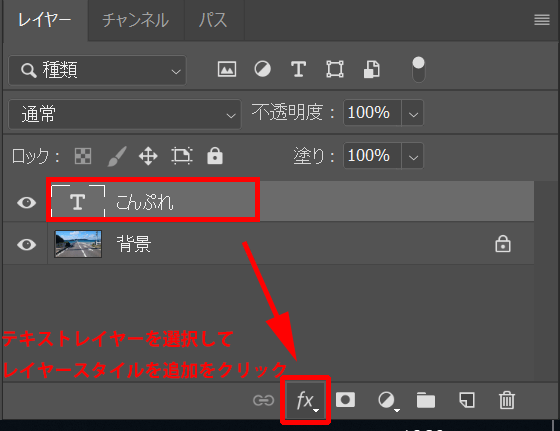
そして現れるメニューで「境界線」を選択します。
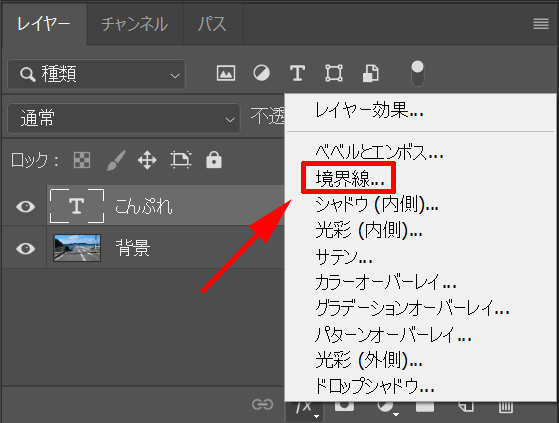
すると「レイヤースタイル」ウィンドウが起ちあがり「境界線」の設定画面になります。
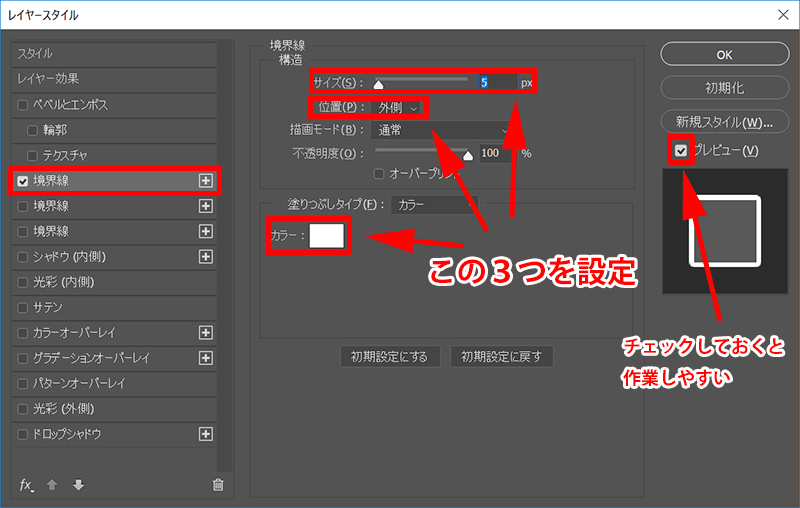
プレビューにチェックを入れておくと作業をしながら状態が確認できるので、チェックが外れている場合はチェックを入れます。
設定するのは
・サイズ
・位置
・カラー
3か所でOKです。
「サイズ」は文字の縁取りの太さになるので、画面を確認しつつスライダーを動かし自分の好きなサイズに設定してください。
「位置」は「外側」を選択。
「カラー」は文字を縁取る色になるので、好きな色を選択します。
設定が完了したらOKをクリックすると「レイヤースタイル」ウィンドウが閉じて、袋文字が完成します。

何重にでも縁取れる
テキストに境界線を複数設定することで何重にでも文字の周辺を縁取ることが出来ます。


3重が一番良く見かけるような気がします。
修正したい場合
境界線を修正したい場合は、レイヤーパネルで該当する「境界線」をダブルクリックすることにより再び「レイヤースタイル」ウィンドウが現れて修正することが出来ます。
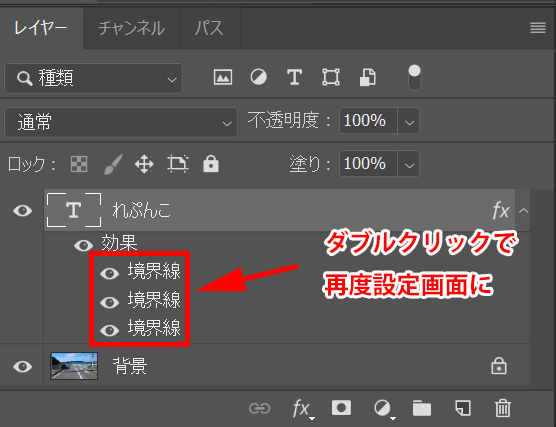
テキストを変更すると袋文字も変更される
境界線の設定をしておけば、そのテキストを書き換えた場合でも境界線の設定には変更が無いので、書き換え後の文字もちゃんと袋文字になります。


再設定する必要が無いので楽ちんですね
というわけで、Photoshopでの袋文字の基本的な作成方法でした。
またねー



コメント